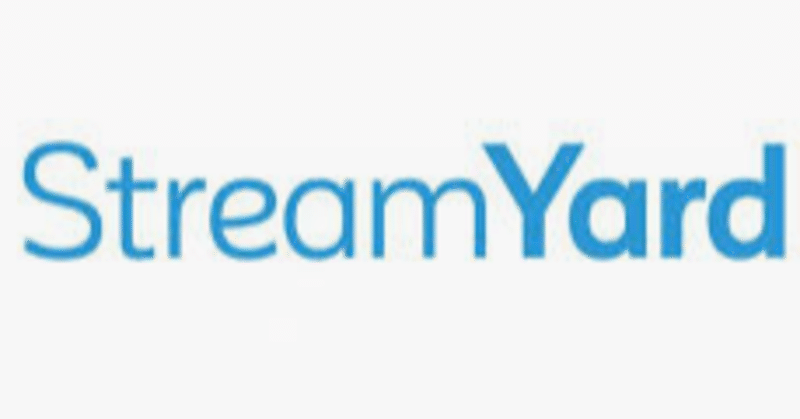
StreamYardライブ配信で、パソコン内の音楽と自分がリアルタイムでしゃべっている声を同時に視聴者にも聞こえるようにする設定方法(Mac例)
こんにちは!
プロミュージシャンのみょうれゆきえです。
StreamYardでライブ配信が増えていますね。
この記事は、Macをお使いの方対象です。
デフォルトそのままの設定だと、自分のしゃべっている声は相手に聞こえていますが、パソコンのミュージックアプリなどで流している音楽は聞こえないのです。
2つのアプリ・ソフトを使う必要がありますので、その設定の仕方を説明します。
(2020年7月現在、最新のMac OSには、Soundflowerがインストールできない場合があるのですが、私の最新Mac OSでできた方法は後ほど、このページ内でご案内しますね。)
とりあえず、レッツチャレンジ!
1. 仕組みの説明
なるべく専門用語を使わずに超カンタンにイメージしてみましょう。
出力と入力の設定で、デフォルトでは、ひとつのオーディオスピーカーしかありません。
自分の声ですでにひとつのスピーカーを使ってしまっています。
パソコン内の音楽を聞こえるようにするために、スピーカーを増やす必要があります。
2. その必要なスピーカーとなる(仮想オーディオ)ソフトを無料ダウンロードします。
ネットで Soundflower と検索して、ダウンロードします。
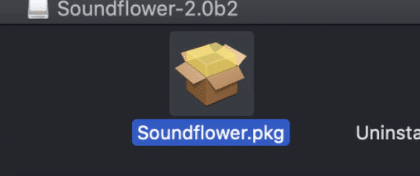
すると、ダウンロードフォルダなどにdmgファイルが入るので、
それを開き、その中のダンボール箱が開いたようなマークのpkgファイルををダブルクリックか、controlキー押しながらクリックして、表示される通りに、インストールしてください。
(この時点でインストールできないMac OSの方はまだ購入しないでね。)
※MacOS CatalinaにSoundflowerをインストールする方法書きました。
これでインストール完了できたら、ご購入くださいませ。
3. 次に、App Storeから、LadioCast というアプリをダウンロードしてください。
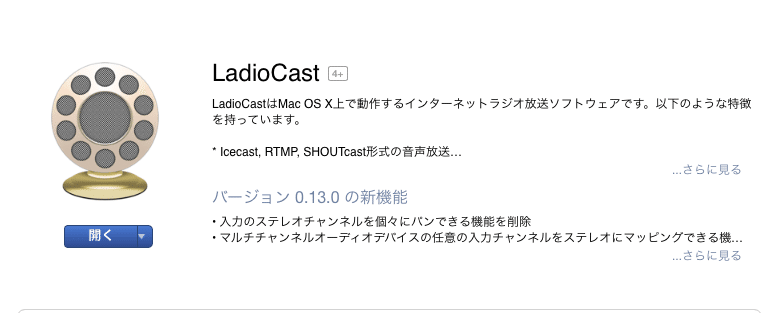
4.LadioCastを起動して設定します。
ここから先は
¥ 490
応援してくださるととても嬉しいです。研究費や活動費にありがたく使わせていただきます。元気の出るような、ためになるような記事を書けるようにがんばります(^o^)
